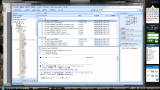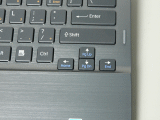|



あらゆる面で進化した「VAIO type Z」 |
 |
品名 | ソニー 「VAIO type Z (VGN-Z90NS)」 |
| 購入価格 | 約31万円 |
| 購入日 | 2008年8月13日 |
| 使用期間 | 約3週間 |
| 「買い物山脈」は、編集部員やライター氏などが実際に購入したもの、使ってみたものについて、語るコーナーです。 |
ソニーのモバイルノート「VAIO type Z」(以下、type Z)を購入した。私物だが、もちろん職場、取材先を問わず仕事でもバリバリ使うことを前提に選んだ。まずはこの製品を購入するに至った経緯を簡単に述べたい。なお、製品の詳細な仕様や、性能レビューについては関連記事を参照されたい。
●本体性能とバッテリ性能の双方を向上
これまでは同じくソニーの「VAIO type SZ」(その後シリーズ名はtype Sになった)を使っていた。当時、type SZを選んだ理由の1つは、Intelチップセット内蔵ビデオに加え、NVIDIAのGPU(GeForce Go 7400)を積んでいた点だ。当時でもバリュークラスの性能だったが、MMORPGでサブアカウントのキャラを使う程度には十分な性能があった。このクラスの3D性能を持ちつつも、2kg以下の重量を実現していたのはこの製品しかなかったからだ。
CPUはCore Duoで、BTOで選んだのは1.83GHzのものだったが、各種Officeアプリケーション、フォトレタッチソフトなどを使う上で、必要十分な性能を持っており、type Zを買った8月の時点でも、性能には困っていなかった。
ただ1つ気になっていたのはバッテリの持ちの悪さだ。筆者は国内での発表会などの取材でメモをとるのにOneNote 2007を使っている。発表会は長いと2時間ほどあるのだが、バッテリがこの時間持たないことが何度かあった。バッテリは1度新品に買い直しているのだが、メーカー公称値である7時間には遠く及ばない。
そこに登場したのが、プラットフォーム、液晶ディスプレイなどあらゆる面でスペックを引き上げながらも、バッテリ駆動時間を1.5倍程度に引き延ばしたtype Zだった。こちらも、JEITA準拠のバッテリ駆動時間(7.5~11時間)が当てにならないのは同じだが、単純計算で3時間、省電力機能を活用すれば4時間程度は持つであろうことは想像できた。
もうこの点で購入はほぼ即決していた。しかも幸いなことに、発売前に実機に触れる機会があったので、気になっていた点をいくつか確認した上で、購入を確定した。
●選んだスペック
type Zは、店頭モデルはスペックが決まっているが、ソニースタイルなどのオーナーメードでは細かくパーツを選定できる。注文したのは、予約受付開始日の8月6日。当日は相当な混雑が発生したが、幸いスムーズに注文できた。その後、配送で若干のトラブルがあったものの、8月13日に無事届いた。本体の購入価格はほぼ31万円ちょうどだった。
CPUはCore 2 Duo P9500にした。性能と消費電力のバランスを考えてのことだ。type SZのCPUでも性能に大きな不満はなかったものの、新製品を買うならやはりそれなりにいいスペックにしておきたい。最上位のT9600は、これだけTDPが35Wとほかより10W高い。これはバッテリ駆動時間にある程度影響を与えるし、発熱も高くなる。type SZは、本体底面が熱を持つ構造で、自宅で腿の上に置いて使うには、厳しくなる時があった。こういった点を考慮して、T9600を除外し、次に性能の高いP9500を選んだ。
液晶は考慮するまでもなく、1,600×900ドットにした。評価機で文字の見やすさに問題ないことは確認していた。値段も1,366×768ドットと1万円しか違わないし、1,600×900ドットはtype Zの最大の特徴の1つでもある。個人的にはこれがtype Zの標準仕様だと考えている。
最近はノートPCでも上位モデルは標準でメモリ2GBを搭載し、最大で4GB積めるものも少なくない。しかし、BTOで4GBにすると一気に値段が跳ね上がることが多い。そんな中、type Zは4GBと2GBの差額も1万円しかないのだ。本当に4GBが必要かどうかを考えるまでもなく、価格だけで4GBの構成にした。
type Zのストレージオプションはもっとも悩む点の1つだろう。すでにレビュー記事でも紹介しているとおり、この製品はSSDをRAID 0で搭載できる。その性能は驚異的と言っていいほど。個人的にもSSDは評価したことがあるので、その性能の良さは分かっている。
しかし、type ZのSSD RAIDは、HDDとの値段差が15万円近くある。SSDは日進月歩のPC業界の中においても、今もっとも製品や技術の移り変わりが激しい。実際、すでに単体で250MB/secの性能を誇る製品の開発表明もなされている。おそらく、半年から1年の間に、5万円程度でtype ZのSSD RAIDと同等以上の製品が出てくるだろう。SSDにするのはそれからでも遅くないと判断した。加えて、さほど大きな容量は必要としていなかったので、もっとも高速な7,200rpmの200GBにした。
光学ドライブは、自宅にPLAYSTATION 3+フルHD液晶TV+5.1chオーディオがあり、移動中にまでBDを視聴することはないし、5万円の差額の価値は見いだせないと判断して、DVDスーパーマルチドライブにした。
マイナーと思われる選択の1つが、無線WANの搭載だ。会社でイー・モバイルの通信カードを支給されているのだが、これはインターフェイスがCFなので、type Zでは使えない。ExpressCardの端末を買って、SIMを載せ替えることも考えたが、内蔵型の方が美しいし、使いやすいという結論に達した。FOMAハイスピードデータ通信については、ポート制限に関する不安があったのだが、使ってみて実際どうだったかは後述する。
指紋センサーは、type SZで使ってみて、Webサイトでの自動パスワード入力機能の便利さが気に入っていたのでつけた。FeliCaは、使い道があまりなく、FeliCaリーダのPaSoRiを別途持っているので、内蔵させなかった。キーボードもマイナーと思われる英語配列を選んだ。昔から英語キーボード派で、type SZでも英語キーボードにしていたからだ。
これ以外にオプションとして、ドッキングステーションの「VGP-PRZ1」、標準容量バッテリの「VGP-BPS12」(本体オプションは大容量バッテリを選んだ)、キャリングケースの「VGP-CKZ1」を購入した。
 |
 |
 |
| type Z(左)とtype SZ(右)。type Zは液晶の縦幅が狭くなったが、解像度は上がっている。 | USB 2.0×3、DVI-D、ミニD-Sub15ピン、Gigabit Ethernetを備えたドッキングステーション | キャリングケース |
●使い勝手と性能
type SZはWindows XP機だが、自分でWindows Vistaを入れて使っていた。そのため、何の問題もなく作業環境を移行できた。まず、使ってみての全体的な感想は、さまざまな操作が俊敏になったということだ。
type SZの性能に大きな不満はなかったと書いたが、アプリケーションの終了にやや長い時間がかかることがあった。type Zは、まだ使い始めたばかりということもあるが、プラットフォームが2世代新しくなり、HDDも高速化されたことで、アプリケーションの起動/終了や反応がすこぶる良い。これなら、HDDのままでもいいかなと思うほどだ。
液晶も1,280×800ドットから、1,600×900ドットになったことで、使い勝手が増した。たとえば、type SZではOutlook 2007で、フォルダの右にメール本文を表示させると、それだけで横幅がいっぱいいっぱいになっていたが、type Zでは、さらにその横にTo Doバーを表示できる。ブラウザもお気に入りのペインなどを表示させても、メイン画面の横幅を十分に確保できる。
type Zで1つ懸念していたのはキーボードの使い勝手だ。古くからのPCユーザーにとっては、ぱっと見ポケコンのゴム製キーを彷彿とさせ、キーピッチは変わらないが、キートップが小さくなったことで、タイプしづらくなっているのではと想像した。
だが、そういった不安は杞憂に終わった。最初こそ、感触が変わったことによる違和感はあったものの、すぐに慣れ、快適にタイプできることが分かった。だが、不満は残っている。それは、End/HomeキーがFnキーとカーソルキーの組み合わせになった点だ。type SZではこれらのキーは独立していた。仕事でテキストやHTMLの入力をしている時、これらのキーを割と多用するため、両手を使わないといけないのは煩わしい。そのため、会社ではデスクトップ用キーボードを繋いで使っている。
このほかユーザーインターフェイス面では、指紋センサーの横幅がやや狭くなったことが個人的には改良点だと思っている。type SZのセンサーの横幅は、筆者の人差し指の幅よりも広い。そのため、スキャン時に外光が入ってしまうせいか、うまく読み取れないことが多かった。今回は、人より指の細い筆者でも問題なくスキャンできる。
バッテリについては、想定通りの駆動時間が得られていると感じている。おおざっぱな数字だが、筆者の使い方で、満充電状態で標準バッテリでは4時間程度、大容量バッテリでは6時間以上使える。
 |
| スイッチ1つでGPUを切り替えられる |
これはSTAMINAモードでの値で、筆者はSTAMINAモードでバッテリ利用時に、CPUのクロックを50%に下げ、表示色数は16bitに設定。無線LANか無線WANは、ほぼ常時ONにしている。type Zには、チップセット内蔵GPUを使うSTAMINAモードと、GeForce 9300M GSを使うSPEEDモードがあり、スイッチで切り替えられる。type SZでは切替時にOSの再起動が必要なため、最終的にはあまり使わなくなったのだが、type Zでは再起動が不要となったため、電源がある環境ではSPEEDモード、バッテリで動かす時はSTAMINAモードと、気軽に切り替えられ、非常に便利だ。
なお、type Zには、バッテリを満充電せず、バッテリの寿命を延ばす機能がついている。(type Sにもあるが、type SZにはない)。8割しか充電しなくてもSTAMINAモード+標準バッテリで3時間は使えるので、普段はこれを有効にしている。
ちなみに、大容量バッテリをつけた状態でも、ドッキングステーションには取り付けられる。また、キャリングケースも大容量バッテリのことを多少考慮しているようで、若干ふくらみを持つが、問題なく入れられるようになっている。
 |
 |
| ドッキングステーションは、大容量バッテリ装着時も使える | キャリングケースも大容量バッテリに合わせるように縁取ってあるので、若干ふたのところが膨らむが、問題なく収納できる |
発熱と騒音はというと、SPEEDモードではそれなりのファンの騒音と底面の発熱がある。上述のSTAMINAモードなら、ファン騒音は自宅でも聞こえない程度になり、底面はほんのり暖かい程度に落ち着くので、腿の上でも使える。
無線WANは、購入後にNTTドコモを通じて別途回線契約をする必要がある。ネットで申し込みをした後、書類を郵送するか、ドコモショップに赴いて契約を行なう。筆者はドコモショップで契約し、その場でSIMカードをもらった。ちなみに、月額料金は約3,500~6,000円(通信費)+800円(プロバイダ費用)となっている。
まだ、無線WANを使う機会が少ないのだが、回線速度は7.2Mbpsという理論値から想像してたよりは遅く感じる。購入直後に4回ほど回線速度テストを行なってみた結果は、下記の通り。ほとんど時間をおかずに続けてテストしている。
1回目: 下り200kbps/上り74kbps
2回目: 下り400kbps/上り95kbps
3回目: 下り360kbps/上り100kbps
4回目: 下り1.6Mbps/上り400kbps
出先で大きいファイルを送受信することは少なく、Webやメールのチェックが主なので、この程度でもなんとかなるが、できれば安定して4回目くらいの性能を出して欲しいものだ。
性能としては体感的にイー・モバイルより落ちた気がするが、圧倒的に広範囲なエリアで使えるのは安心だ。島根や米沢などに出張した時、イー・モバイルは通じなかった。一方、FOMAなら、ほぼ日本全国をカバーしている。内蔵されていて、いつでも使えるというのもメリットだ。
ただ、ユーザーによってはFOMA定額データ通信のポート制限は大きな障害となり得る。サービス開始当初よりは緩和されたが、今でもIM/VoIP系や、ファイル交換系、オンラインゲームなどのポートが閉じられている。IMは仕事でも使うことがあるので、ビジネスユーザーも困る場合がある。
購入前は、IMについて、あきらめるかWindows Live MessengerのWeb版を使ってしのごうと考えていた。だが、結果的には、VPNを使うことでこれらのポート制限を受けることなく使うことが出来た。VPNについてはドコモが専用サービスを用意しているくらいなので、VPN経由でIMをガシガシ使っても、お咎めをもらうようなことはないだろう。
ちなみに、LANについては、自宅のルーターが有線100Mbps+無線IEEE 802.11gということで、Gigabit Ethernet+IEEE 802.11nであるtype Zのポテンシャルを活かし切れてない環境だ。海外出張が一段落ついたら、ルーターを買い換えようと思っている。
●利用上の注意点や対応策
SPEEDモードでのGeForce 9300M GSについては、最近PCゲームをめっきりプレイしなくなったこともあり、その3D性能の恩恵にはほとんどあずかっていない。最近、顕著に応用例が増え始めたCUDAについては期待する点も多いが、個人的にはすぐに活用できることはなさそうだ。
ただ、GeForce 9300M GSには、動画再生支援機能であるPureVideo HDというもう1つのメリットがある。PureVideo HDは、フルHDのH.264動画などもCPUに負荷をかけずフルフレームで再生できるほか、I/P変換やノイズ除去など高画質化機能も備えている。
しかしながら、type Zユーザーは、標準状態でPureVideo HDをあまり活用できないのだ。というのは、標準でインストールされているWinDVDがディスクの再生にしか対応していないからだ。ファイルの再生はWindows Media Playerを使うしかなく、WMP上ではPureVideo HDが機能しない。BDドライブを選択したユーザーなら、その効果を体感できるだろうが、DVDについては、CPUのみでも再生できるので、意味が薄い。
結局筆者は、PowerDVD 8 Ultra製品版を別途購入してインストールした。これによって、ディスクであれファイルであれ、PureVideo HDの効果をフルに活用できるようになる。type Zはマシン性能が高いため、PowerDVDも素早く起動できるので、これをデフォルトのメディアプレーヤーにしてしまった。追加投資が必要となるが、type Zユーザーは最新かつ上位版のDVD/BD再生ソフトを利用することをお勧めする。
指紋センサーを使うと、各種WebサイトやWindowsログオン/ダイヤログのユーザー名/パスワードを自動的に入力してくれる。筆者は、これらのパスワードをすべて違うものにしているが、ある規則性は持っている。そのため、強度は低いことはないが、十分高いとも言えなかった。
自動入力を利用すれば、パスワードを覚える必要がないので、指紋センサーを使い始めてからは、パスワードに完全にランダム(強固)な文字列を使えるようになった。だが、これに最近になって問題が出始めていた。
その問題とは、type SZでVistaのSP1を入れてから、指紋センサーユーティリティが不定期に異常終了するようになったのだ。この問題を修正したと思われる新バージョンが出ているので、それにアップデートしたところ、異常終了の問題は解決された。しかし、今度はパスワード入力の機能が一切使えなくなってしまった。
筆者はSleipnirを規定のブラウザにしている。指紋ユーティリティをアップデートする前は、指紋をスキャンして、登録サイトを選択すると、そのサイトがIEで開いていたが、アップデート後はSleipnirで開くようになり、パスワード等が自動入力されないのだ。そのため、たまに異常終了する問題に目をつぶって、古いバージョンに戻して運用していた。
type Zの評価機を触った時、この点をすぐに確認したのだが、評価機ではSleipnirでもパスワードが自動入力された。しかし、購入した製品では、やはりSleipnirから自動入力がされない。
これには困ってしまったのだが、ふとした思いつきで、「指紋スキャン」→「サイト選択」→「Sleipnirでサイトが表示」となった後に、SleipnirのアドレスバーのアイコンをダブルクリックしてIEで表示させてみたところ、IE上でパスワードが自動入力されることが分かった。一手間増えたが、とりあえずこれで問題なく利用できている。
今現在、解決できていないのが、ドッキングステーションを使用時の画面表示に関する問題だ。症状はいくつかある。職場では、ドッキングステーションの先にPC切替器を接続して、その先に24.1型液晶ディスプレイとキーボード、マウスを繋いでる。この状態で、デスクトップPCとtype Zを切り替えると、type Zに表示を戻した時だけ、一瞬画面サイズがXGAくらいになり、数秒してUXGAになる。いつも、各種ウィンドウをXGAより大きなサイズに広げているので、XGA表示になった際に、それらのウィンドウが強制的にXGAサイズになってしまう。デスクトップPCではこういった症状はないので、type Z側の問題か相性と思われる。
この問題はウィンドウをリサイズするだけなので害は少ないのだが、ドッキングステーションに繋いで、画面表示を24.1型液晶だけにした状態で、一端アンドックして、type Zの液晶を閉じ(この時スリープになるよう設定している)、再び開けると画面が表示されない問題もある。OS自体は動いていて、画面出力だけがされていない。この時は、強制的に電源を切るか、手探りでスタートメニューから再起動するしかない。液晶を閉じた時にスリープさせないなど、設定によって回避できそうだが、根本的な解決にはならないので、ドライバのアップデートなどを望みたい。
それから、実際に使ってみて分かったのが、USBポートが本体両脇に1個ずつしかないため、分岐ケーブルで給電するUSB機器がそのままでは使えないことだ。この場合、どちらかの先に延長ケーブルをつけて引き回すしかない。個人的には今のところほとんど困っていないが、やや注意が必要だ。
 |
 |
| 職場の利用環境。ドッキングステーションにPC切替器を接続して、その先に液晶、キーボード、マウスを繋いでいる | ちなみにHDMI接続では今のところ問題は出ていない。こちらは自宅でREGZAに繋いでみたところ。HDMIはAVセンターにつないでいるので、PCの音もすべてAVセンター経由で鳴る |
●価格に見合う性能と機能を提供
総合的な結論としては、性能を引き延ばしつつも、バッテリ駆動時間が延び、重量も軽くなるなど、性能とモビリティを両立させた本製品にとても満足している。今、国産ノートPCは、海外のネットブックにやや押され気味の状況にある。多少の性能/機能の犠牲があるとはいえ、やはり5万円でPCが買えるというのは魅力的だ。
type Zは標準的な構成で30万円、SSD RAIDやBDドライブなどをつけると50万円を超える高級品だが、それに見合うだけの性能と機能を持っている。実際、筆者はtype Zを購入してから、会社でデスクトップPCを使うことを止めたほどだ。
PCを購入する際の選定基準は人によって千差万別だと思うが、高性能なモバイルマシンを探している人にtype Zは自信を持ってお勧めできる。
□ソニーのホームページ
http://www.sony.co.jp/
□製品情報
http://www.vaio.sony.co.jp/Products/Z1/
□関連記事
【7月30日】【Hothot】ソニー「VAIO type Z VGN-Z90US」
http://pc.watch.impress.co.jp/docs/2008/0730/hotrev369.htm
【7月16日】ソニー、再起動なしでGPU/IGP切替ができる13.1型モバイル「VAIO type Z」
http://pc.watch.impress.co.jp/docs/2008/0716/sony1.htm
(2008年9月8日)
[Reported by wakasugi@impress.co.jp]
【PC Watchホームページ】
PC Watch編集部 pc-watch-info@impress.co.jp お問い合わせに対して、個別にご回答はいたしません。
Copyright (c)2006 Impress Watch Corporation, an Impress Group company. All rights reserved.